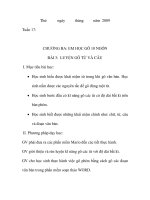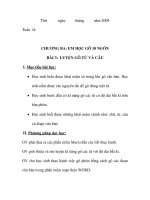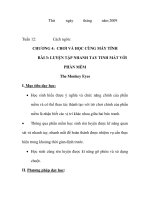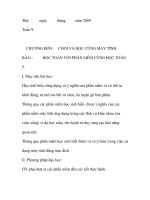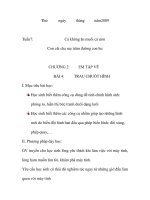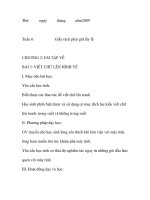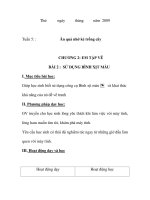Giáo án môn tin học 2
Bạn đang xem bản rút gọn của tài liệu. Xem và tải ngay bản đầy đủ của tài liệu tại đây (1.99 MB, 64 trang )
TRƯỜNG CAO ĐẲNG KINH TẾ – CÔNG NGHỆ TP.HCM
KHOA KỸ THUẬT – CÔNG NGHỆ
SỔ GIÁO ÁN
LÝ THUYẾT
Mơn học : TIN HỌC 2.
Lớp : C14KS1, C14CTT1, C14COT1-2,
C14TDH1, C14TA1, C14NHA1, C14MK1,
C14KXD1
Họ và tên giáo viên : Nguyễn Kim Việt
Năm học: 2018 - 2019
Qun sè: 3
GIÁO ÁN SỐ: 2
Thời gian thực hiện: 15 tiết (675 phút)
Bài học trước:
Thực hiện từ ngày 31/12/2018 đến ngày 20/1/2019
- GIỚI THIỆU CHUNG VỀ TIN HỌC ĐẠI CƯƠNG
- TỔNG QUAN VỀ MÁY TÍNH ĐIỆN TỬ
- MẠNG LAN, VIRUS MÁY TÍNH VÀ INTERNET
MỤC TIÊU CỦA BÀI:
TÊN BÀI:
Sau khi học xong bài này người học có khả năng:
- Hiểu và biết các khái niệm cơ bản về thông tin, tin học và công nghệ thông tin
- Biết được các thành phần cấu tạo nên 1 máy tính cá nhân,...
- Hiểu sơ lược về mạng cục bộ, virus , internet và các dịch vụ trực tuyến
- Làm các bài tập tính toán cơ bản.
ĐỒ DÙNG VÀ TRANG THIẾT BỊ DẠY HỌC
-
Bảng trắng và bút lông màu
Microphone và Hệ thống loa.
HÌNH THỨC TỔ CHỨC DẠY HỌC
-
Lớp học được tổ chức tại phòng lý thuyết.
Một giáo viên và các sinh viên.
Giáo viên giảng dạy lý thuyết ,đặt vấn đề, giám sát quá trình học tập sinh viên và
hỗ trợ sinh viên khi cần.
- Sinh viên lắng nghe, tư duy, ghi chép, trả lời câu hỏi và nhờ giáo viên hỗ trợ khi
cần.
I. ỔN ĐỊNH LỚP HỌC:
Thời gian: 10 phút
- Sinh viên ổn định chỗ ngồi.
- Kiểm tra sĩ số sinh viên.
- Giáo viên gửi tài liệu môn học cho sinh viên
II. THỰC HIỆN BÀI HỌC
TT
NỘI DUNG
HOẠT ĐỘNG DẠY HỌC
HOẠT ĐỘNG CỦA
GIÁO VIÊN
1
HOẠT ĐỘNG
CỦA HỌC SINH
THỜI
GIAN
Dẫn nhập
Thông tin và tin học
- Dữ liệu: chưa mang lại hiểu biết
về đối tượng
- Thông tin: dữ liệu sau khi được
xử lý, cho ta hiểu biết về đối
tượng.
Ví dụ:
Ảnh mây vệ tinh: dữ liệu
Bản tin dự báo thời tiết: thông tin
- Thuyết trình và
diễn giải.
Đặt vấn đề:
Thông tin là gì?
Tổng hợp ý kiến
và đưa ra phát biểu
đúng:
- Lắng nghe, tư 20 p
duy và ghi
chép
- Sinh viên trả
lời
15 p
Phân loại thông tin –dữ liệu
Thông tin là sự mô
tả những gì mang lại
nhận thức và hiểu
biết cho con người.
Nó có thể phát sinh
truyển đi, lưu trữ và
chọn lọc. Thông tin
cần chính xác và kịp
thời
Đặt vấn đề:
- Sinh viên trả
Nhận thức là gì?
Tổng hợp ý kiến, lời
đưa ra khái niệm
chung:
Thế giới khách quan
phản ánh vào não bộ
con người gọi là
nhận thức
Chúng ta thường phân loại thông - Thuyết trình và
tin thành các nhóm chính như diễn giải.
sau:
10 p
- Lắng nghe, tư 10 p
duy và ghi
chép
Văn bản, chữ viết với phần
mềm được sử dụng phổ biến là
MS Word
Các loại số liệu với phần
mềm thường sử dụng là MS
Excel
Âm thanh với các phần mềm
dùng nghe nhạc, sản xuất nhạc.
- Hình ảnh với phần mềm điển
hình là Photoshop. Đồ họa với
phần mềm chuyên dùng cho thiết
kế, ví dụ Corel Draw.
- Đặt vấn đề:
Định lượng thông tin
trong máy tính mà
các em biết
- SV trả lời
1 byte (B) = 8
bits
1 KiloByte
(KB) = 1024 B
10 p
Khái niệm về tin học
“Tin học (Informatics) là ngành
khoa học nghiên cứu các phương
pháp, công nghệ và các kỹ thuật
xử lý thông tin một cách tự
động”.
Tự động có thể hiểu là dùng máy
tính thay thế con người nhưng
các máy tính hiện nay chưa có
khả năng suy nghĩ như con
người. Hiểu đúng hơn, các máy
tính chỉ giúp hỗ trợ con người
nâng cao năng lực thông tin, cụ
thể là trong những công việc như
tạo ra, truyền đi, lọc nhiễu, sao
chép, lưu trữ, xử lý, tìm kiếm,
bảo vệ thông tin.
Công nghệ thông tin?
Công nghệ thông tin là tập hợp
các phương pháp khoa học, các
phương tiện và công cụ kĩ thuật
hiện đại - chủ yếu là kĩ thuật máy
tính và viễn thông - nhằm tổ chức
khai thác và sử dụng có hiệu quả
các nguồn tài nguyên thông tin
rất phong phú và tiềm năng trong
mọi lĩnh vực hoạt động của con
người và xã hội
Chu trình xử lý thông tin
Quá trình xử lý thông tin của
máy tính điện tử tương tự hoàn
toàn với quá trình xử lý thông tin
của con người. Đầu tiên phải thu
thập dữ liệu cần thiết sau đó xử
lý dữ liệu và đưa ra thông tin.
Nếu để ý kỹ sẽ thấy mỗi công
đoạn đều phải ghi nhớ. Do đó mô
hình tổng quát được diễn tả trong
- Giao bài tập tính
toán
- Thuyết trình và
diễn giải.
(2 mũ 10)
1 MegaByte
(MB) = 1024
KB
1 GigaByte
(GB) = 1024
MB
1 TeraByte
(TB) = 1024
GB
- SV làm bài
tập được giao
- Lắng nghe, tư
duy và ghi
chép
20 p
20 p
hình:
30 p
- Thuyết trình và
diễn giải.
Biểu diễn thông tin trong máy
tính
Máy tính điện tử được tạo ra để
hỗ trợ con người trong việc xử lý
thông tin nên giữa người sử dụng
và máy tính có sự giao tiếp. Vấn
đề là “ngôn ngữ” của máy tính có
khác biệt nhiều với các phương
tiện dùng để giao tiếp của chúng
ta. Giao tiếp giữa người với
người có thể sử dụng văn bản,
chữ viết, âm thanh, hình ảnh …,
tất cả đều là các quy ước nhưng
máy tính không hiểu những quy
ước này. Bộ não của máy tính
điện tử cấu thành từ những linh
kiện điện tử, nghĩa là là “ngôn
ngữ” của chúng được xây dựng
dựa trên cơ sở tín hiệu điện tử là
có hoặc không, tương ứng với 1
và 0. Nếu chỉ nói đến hệ số đếm,
chúng ta sử dụng hệ đếm cơ số
10, dùng các con số từ 0 đến 9 để
đếm nhưng máy tính chỉ sử dụng
hệ đếm cơ số 2, chỉ dùng 2 số 0
và 1. Như vậy để có thể giao tiếp
giữa người và máy có hệ quy ước
khác nhau, ở đây là hệ số đếm,
cần có sự chuyển đổi từ hệ này
sang hệ kia và ngược lại.
Hệ đếm cơ số 10 được gọi là hệ
thập phân, hệ đếm cơ số 2 còn
gọi là hệ nhị phân. Ngoài ra còn
có nhiều hệ đếm khác như hệ
đếm HEXA (thập lục phân) dùng
16 con số và hệ bát phân dùng 8
con số.
Dạng tổng quát hệ số đếm
- Lắng nghe, tư
duy và ghi
chép
Quy tắc chuyển đổi hệ đếm
Quy tắc 1: Muốn đổi một số từ
hệ đếm này sang hệ đếm khác ta
đổi phần nguyên sang phần
nguyên, phần lẻ sang phần lẻ.
Quy tắc 2: Muốn đổi một số
thập phân sang hệ cơ số 2 ta
chia liên tiếp số nguyên đó cho
2, thương số của phép chia trước
là số bị chia của phép chia sau,
cho đến khi nào được thương số
bằng 0. Số hệ 2 cần tìm là số dư
của các phép chia được viết liên
tiếp theo thứ tự ngược lại
Quy tắc 3: Muốn đổi 1 số thập
phân lẻ nhỏ hơn 1 sang hệ cơ số
2, ta thực hiện phép nhân liên
tiếp với 2, phần lẻ của tích số
trước là số bị nhân của phép nhân
sau, cho đến khi nào phần lẻ của
tích số bằng 0. Số hệ 2 cần tìm là
phần nguyên của tích số viết theo
thứ tự thuận.
- Giao bài tập
Phép cộng , trừ, nhân, chia cùng
hệ
Biểu diễn ký tự trong máy tính
Bảng mã ASCII (American
Standard Code for Information
Interchange)
Bảng mã thực ra chỉ là cuốn từ
điển dùng chuyển đổi hệ quy ước
này sang hệ quy ước khác. Để
máy tính “hiểu” được ngôn ngữ
con người, nó cần được trang bị
bảng mã cần thiết, tuy nhiên máy
tính cần lưu cuốn từ điển này vào
bộ nhớ khi làm việc. Cuốn từ
điển này càng lớn sẽ càng tốn tài - Thuyết trình và
nguyên của bộ nhớ máy tính, do giảng giải.
đó phải tìm cách tiết kiệm.
Nếu bảng mã sử dụng 1 ô nhớ (1
45 p
- SV thực hiện
bài tập được
giao
15 p
bit), nó chỉ có thể chứa 2 phương
án (0 và 1). Nếu có 2 ô nhớ (2
bit), bảng mã sẽ chứa được 4 (tức
22) phương án và nếu có 7 ô nhớ,
nó sẽ chứa được 128 phương án.
Yêu cầu đề ra là cần chứa được
khoảng 150 phương án nên 7 bit
chưa đủ, do đó phải tăng lên 8 bit
(256 > 150) nhưng không phải 9
bit vì như thế sẽ lãng phí. Đây là
lý do mà 8 bit = 1 byte (chứ
không phải 10). Bảng mã ASCII
dùng 8 bit để mã hóa các chữ cái.
Mỗi chữ cái được gọi là một ký
tự. Mã ASCII dùng các giá trị
(mã) từ 0 đến 127 để miêu tả các
ký tự
2
Giảng bài mới
TỔNG QUAN VỀ MÁY TÍNH - Thuyết trình và
ĐIỆN TỬ
giảng giải.
Tóm tắt lịch sử máy tính
Lịch sử phát triển máy tính có thể
được chia thành ba giai đoạn.
Mỗi giai đoạn có một bước ngoặc
nhất định, để chúng ta dần có
những phiên bản máy tính cải
thiện, trở thành máy tính chúng
ta đang dùng như hiện nay
Giai đoạn đầu tiên : 1937 – 1946
Giai đoạn thứ 2 : 1947 – 1962
Giai đoạn thứ ba : 1963 – nay
Khái niệm phần cứng, phần
mềm máy tính
Phần cứng (hardware) là tập
hợp các thiết bị tạo thành một
máy tính. Các thiết bị có thể nhìn
thấy, cầm nắm được, như màn
hình, bàn phím, …
- Lắng nghe, tư
duy và ghi
chép
- Lắng nghe, tư 20 p
duy và ghi
chép
Phần mềm (software) là các
chương trình chạy trên máy tính,
điều khiển sự hoạt động của máy
tính. Phần mềm được chia thành
2 loại :
- Phần mềm hệ thống là hệ điều
hành, chương trình điều khiển
thiết bị, …
Phần mềm ứng dụng là các phần
mềm văn phòng (ví dụ : MS
word, MS Excel, …), phần mềm
đồ họa (ví dụ : Photoshop, Corel,
… ), phần mềm xem phim, nghe
nhạc (ví dụ : Windows media
player, …), …
1.1
Chức năng của máy tính
Máy tính có những chức năng
sau :
-
Nhận thông tin vào từ người
sử dụng hoặc từ máy tính
khác thông qua các thiết bị
nhập.
-
Xử lý thông tin đã nhận theo
dãy lệnh đã nhớ sẳn bên
trong bộ nhớ.
-
Đưa thông tin sau khi xử lý
tới người sử dụng hoặc tới
máy tính khác thông qua các
thiết bị xuất.
-
Lưu trữ thông tin dưới dạng
số hóa.
2. Thành phần cơ bản của
máy tính
Một hệ thống máy tính gồm 4
khối chức năng : Bộ xử lý trung
tâm, Bộ nhớ, Các thiết bị nhập – - Thuyết trình và
xuất, Liên kết hệ thống.
giảng giải.
40 p
- Lắng nghe, tư
duy và ghi
chép
Bộ xử lý trung tâm (CPU –
Central Processing Unit)
CPU là một mạch xử lý theo
chương trình được thiết lập trước.
Nó là một mạch tích hợp phức
tạp gồm hàng triệu transitor trên
một bảng mạch nhỏ. Đây là thành
phần quan trọng nhất, xem là bộ
não của máy tính. Nhà sản xuất
CPU lớn nhất hiện nay là Intel.
Chức năng của CPU:
- Nhận lệnh, giải mã lệnh và
điều khiển các khối khác
thực hiện lệnh.
- Thực hiện các phép tính số
học, logic và các phép tính
khác .
- Sinh ra các tín hiệu địa chỉ để
truy nhập bộ nhớ
CPU gồm những khối cơ bản :
Khối điều khiển (CU – Control
Unit), khối số học và logic (ALU
– Arithmetic anh logic unit) và
các thanh ghi (Registers)
- CU: đọc lệnh từ bộ nhớ, giải
mã, xác định, điều khiển các
bước thực hiện trong máy tính
- ALU: nơi thực hiện các phép
toán số học cơ bản, các phép toán
Logic (mạch điện được tạo thành
từ số lượng lớn các phần tử bán
dẫn để giải các bài toán logic, số
học với dữ liệu hệ cơ số 2: AND,
OR, NOT …)
- Thanh ghi: dùng lưu trữ toán
hạng, kết quả và thông số khác
trong quá trình tính toán của
CPU. Có thanh ghi ghi địa chỉ
lệnh sắp thực hiện, có thanh ghi
ghi lệnh đang thực hiện, có thanh
ghi ghi dữ liệu, có thanh ghi ghi
kết quả xử lý, …
Những yếu tố ảnh hưởng đến
hiệu năng của CPU bao gồm : tốc
độ đồng hồ, tốc độ bus, kích
thước từ nhớ, dung lượng bộ nhớ
đệm, tập lệnh, các kỹ thuật xử lý
…:
- Đồng hồ trong CPU : là
thiết bị thiết lập bước thực hiện
lệnh. Mạch xung nhịp đồng hồ
dùng để đồng bộ các thao tác xử
lý trong và ngoài CPU theo các
khoảng thời gian không đổi.
Khoảng thời gian chờ giữa hai
xung gọi là chu kỳ xung nhịp.
Xung nhịp hệ thống tạo ra các
xung tín hiệu chuẩn thời gian gọi
là tốc độ xung nhịp.
- Tốc độ bus : là đường
truyền dữ liệu nhập và xuất. Bus
tốc độ cao giúp chuyển dữ liệu
nhanh, giúp CPU hoạt động với
công suất lớn nhất. Tốc độ bus
được đo bằng megahertz (MHz).
MHz nghĩa là một triệu chu
kỳ/giây. Các máy tính ngày nay
có tốc độ bus từ 1000 – 1600
MHz.
- Kích thước từ nhớ : là số bit
mà CPU có thể thực hiện được
mỗi lần. Kích thước từ nhớ được
dựa trên kích thước của các thanh
ghi trong ALU và của các mạch
dẫn đến các thanh ghi đó. Ví dụ,
CPU 64 bit có các thanh ghi 64
bit và xử lý mỗi lần 64 bit. Kích
thước từ nhớ lớn giúp cho CPU
có khả năng xử lý nhiều dữ liệu
hơn trong mỗi chu kỳ. Các máy
tính hiện nay thường có CPU 32
bit hoặc 64 bit.
Dung lượng bộ nhớ đệm : Bô nhớ
đệm CPU là bộ nhớ đệm tốc độ
rất cao, cho phép CPU truy cập
dự liệu nhanh hơn từ bộ nhớ
chính (RAM). Dung lượng bộ
nhớ đệm lớn làm tăng hiệu năng
của máy tính. Bộ nhớ đệm CPU
được chia thành 2-3 mức. Mức 1
(L1) có tốc độ nhanh nhất. Mức
2,3 (L2, L3) có tốc độ chậm hơn
một chút nhưng vẫn nhanh hơn
tốc độ truy nhập RAM hay các
đĩa. Dung lượng bộ nhớ đệm
thường đo bằng megabytes (MB).
Bộ nhớ
Bộ nhớ trong
Bộ nhớ trong là bộ nhớ có thời
gian truy cập nhỏ, được dùng để
nạp hệ điều hành, ghi chương
trình và dữ liệu trong thời gian
- Thuyết trình và
xử lý. Bô nhớ trong gồm các
giảng giải.
loại : bộ nhớ đệm, RAM
(Random Access
Memory),
ROM (Read Only Memory).
Trong đó, bộ nhớ đệm và RAM
là các bộ nhớ có thể đọc và ghi
dữ liệu, bị mất dữ liệu khi tắt
nguồn máy tính; còn ROM là bộ
nhớ chỉ cho phép đọc, dữ liệu
40 p
- Lắng nghe, tư
duy và ghi
chép
không bị mất khi tắt nguồn máy
tính.
Bộ nhớ đệm : là bộ nhớ trung
gian giữa CPU (chính xác là các
thanh ghi trong CPU) và RAM,
có tốc độ rất cao, cho phép CPU
truy cập dữ liệu nhanh hơn từ
RAM. Bộ nhớ đệm thường được
đặt trên chip của CPU. Bộ nhớ
đệm được làm từ RAM tĩnh
(SRAM), các bit được lưu trữ
bằng các Flip – Flop, có cấu trúc
phức tạp và giá thành cao.
-
RAM : thực chất RAM là
cách gọi tắt của RAM động
(DRAM), các bit được lưu trữ
trên các tụ điện, có cấu trúc đơn
giản hơn, tốc độ chậm hơn và giá
thành thấp hơn so với SRAM.
Tương tự như bộ nhớ đệm, RAM
là “phòng đợi” cho CPU. Nó
được dùng để nạp vào hệ điều
hành (thường là đĩa cứng) khi
khởi động máy tính, để chứa các
lệnh chương trình ứng dụng, để
lưu trữ dữ liệu tạm thời được
CPU đọc vào các mứa bộ nhớ
phía trong hoặc ghi lên các mức
bộ nhớ ngoài. Các máy tính hiện
nay thường sử dụng SDRAM có
tốc độ cao và tương đối rẻ.
ROM : là bộ nhớ có nội dung cố
định, chỉ cho phép đọc dữ liệu
nhưng không cho phép ghi dữ
liệu. Dữ liệu thường được ghi
vào ROM trong lúc chế tạo, là
tập các lệnh cốt lõi để khởi động
máy tính như cách truy cập đĩa
cứng, tìm hệ điều hành và nạp
vào RAM. Tập lệnh này được gọi
là BIOS (Basic Input/ Output
System).
-
Bộ nhớ ngoài
RAM chỉ dùng cho việc ghi dữ
liệu khi đang xử lý, dữ liệu sẽ
mất khi tắt nguồn máy tính. Vì
vậy, đối với các dữ liệu cần lưu
trữ lâu dài, không thể để trên
RAM. Mặt khác, tuy tốc độ truy
cập trên RAM nhanh, nhưng
dung lượng RAM nhỏ, không thể
lưu trữ nhiều dữ liệu. Do đó, để
lưu trữ dữ liệu lâu dài và với
dung lượng lớn, ta phải sử dụng
bộ nhớ ngoài.
Bộ nhớ ngoài gồm các loại bộ
nhớ mà CPU không thể truy cập
trực tiếp, thông tin lưu trữ không
bị mất khi tắt nguồn máy tính, có
dung lượng lớn hơn bộ nhớ trong
nhưng tốc độ truy cập chậm hơn.
Bộ nhớ ngoài gồm : đĩa cứng, đĩa
quang (CD, VCD, DVD), bộ nhớ
flash (các loại thẻ nhớ, USB, ổ
cưng di động, ..), ..
Đặc điểm cơ bản của bộ nhớ
ngoài là thông tin không được
định vị bằng địa chỉ giống như bộ
nhớ trong mà được tổ chức theo
từng khối logic gọi là tập tin
(file). Do đó CPU không thể làm
việc trực tiếp với dữ liệu ở bộ
nhớ ngoài. Trước khi sử dụng, dữ
liệu ở các tập tin được chuyển
dần vào bộ nhớ trong để CPU có
thể xử lý.
Thiết bị nhập/ xuất
Các thiết bị nhập/ xuất dùng trao
đổi dữ liệu giữa máy tính và môi
trường bên ngoài. Cụ thể hơn,
các thiết bị nhập có chức năng
chuyển dữ liệu từ bên ngoài vào
bộ nhớ trong, các thiết bị xuất
chuyển dữ liệu từ bộ nhớ trong ra
bên ngoài.
- Các thiết bị nhập gồm : bàn
phím, chuột, …
Các thiết bị xuất gồm : màn hình,
máy in, …
Liên kết hệ thống
Các thiết bị máy tính được liên
kết với nhau thông qua các
đường bus, các khe cắm ở rộng
hoặc các loại cổng kết nối.
Các thành phần này thường được
thiết kế trên một bo mạch chủ.
15 p
- Đặt vấn đề:
Các thiết bị nhập
xuất nào của máy
tính mà em biết
- Tổng hợp ý kiến
và đưa ra câu trả lời
đúng
- Sinh viên trả
lời
- Bus là các tuyến đường để
thông tin (dữ liệu, lệnh, địa chỉ)
chạy trên đó. Chúng có thể là - Thuyết trình và
những đường mạch trên bo mạch giảng giải.
chủ (ví dụ nối giữa CPU và
RAM) hoặc các loại cáp mở rộng
(ví dụ cáp nối ổ đĩa cứng với bo
mạch chủ).
- Các khe cắm mở rộng được
dùng để cắm các loại card điều
khiển thiết bị nhập xuất như card
đồ họa, card âm thanh, modem.
Các cổng (port) gồm nhiều loại,
được dùng để kết nối máy tính
với các thiết bị nhập – xuất. Một
số cổng phổ biến là : USB, cổng
đọc thẻ nhớ, …
Quá trình khởi động máy tính
1) Mở nguồn điện
2) CPU khởi động, vào ROM để
đọc và thực thi đoạn chương
trình khởi động BIOS (Basic
30 p
- Lắng nghe tư
duy và ghi
chép
Input/Output System)
3) BIOS thực hiện quá trình
nhận dạng và kiểm tra các
thiết bị phần cứng. Quá trình
này gọi là POST (Power On
Self Test)
4) BIOS hiển thị thông tin cấu
hình của máy ra màn hình.
5) BIOS tìm kiếm ổ đĩa khởi
động.
6) BIOS đọc thông tin định
hướng quá trình khởi động
trên ổ đĩa khởi động và thực
hiện khởi động hệ điều hành.
7) Hệ điều hành được khởi động
và giử quyền điều khiển toàn
bộ hệ thống.
Những điều cần biết thêm về
thiết bị nhập xuất
Bàn phím và đầu đọc mã vạch
Bàn phím dùng nhập dữ liệu
bằng tay nhưng đôi khi có những
công việc cần có những cách hỗ
trợ nhập liệu khác, ví dụ việc thu
ngân ở các siêu thị. Trong trường
hợp này, thay vì phải đọc và gõ
tên từng sản phẩm, giá cả thì
người ta gán cho mỗi sản phẩm
một chuỗi số. Thông thường 3 số
đầu là mã quốc gia sản xuất sản
phẩm đó, những số tiếp theo là
mã doanh nghiệp trong quốc gia
đó và cuối cùng là mã sản phẩm
của doanh nghiệp đó. Chuỗi số
này được in trên sản phẩm để các - Thuyết trình và
nhân viên thu ngân nhập vào máy giảng giải.
tính khi tính tiền. Tuy nhiên để
tăng tốc độ làm việc, mỗi con số
trong đó được chuyển hóa thành
những vạch to, nhỏ để in trên sản
phẩm và nhân viên thu ngân chỉ
cần dùng đầu đọc mã vạch để
nhập liệu vào máy tính. Đầu đọc
mã vạch được kết nối song song
với bàn phím, tín hiệu đưa vào sẽ
được giải mã thành những chuỗi
số, từ đó phần mềm sẽ suy ra tên
sản phẩm, giá cả và tự động tính
tiền giúp tăng tốc độ phục vụ của
nhân viên thu ngân.
Máy quét
Đôi khi cần phải chép lại nội
dung các bản in trên giấy (ví dụ
sách). Nếu khối lượng quá lớn,
người ta sử dụng máy quét để có
những ảnh chứa nội dung đó trên
máy tính. Sau đó dùng phần mềm
để chuyển thành dữ liệu của các
phần mềm soạn thảo văn bản
Màn hình
Màn hình có thể chia làm 2 loại
theo công nghệ: ống tia âm cực
và tinh thể lỏng. Kích thước màn
hình là độ dài đường chéo của nó
với đơn vị đo là inch (1 inch =
2,54 cm). Thông thường màn
hình có các loại kích thước là
14”, 15” hay 17”. Màn hình càng
lớn tổng số điểm ảnh phải càng
nhiều để đảm bảo độ nét. Khi sử
dụng màn hình công nghệ ống tia
âm cực, các bạn nên cài đặt tần
số quét từ 85 hz trở lên để hình
ảnh không bị rung. Một số thị
trường yêu cầu màn hình tiêu thụ
ở đó phải đạt tiêu chuẩn bảo vệ
người tiêu dùng do các hiệp hội
30 p
Lắng nghe, tư
duy và ghi
chép
bảo vệ người tiêu dùng đề ra (ví
dụ TCO 08), tuy nhiên ở Việt
nam ít quan tâm vấn đề này.
Card màn hình (card video)
Màn hình chỉ là công cụ để hiện
thị thông tin của máy tính. Tuy
nhiên khác với tivi, người sử
dụng máy tính ngồi rất gần màn
hình với thời gian dài nên yêu
cầu an toàn và chất lượng hình
ảnh cao hơn. Mặt khác, để có ảnh - Thuyết trình và
hiển thị trên màn hình, CPU phải giảng giải.
liên tục xử lý dữ liệu hình ảnh
dẫn đến giảm năng lực tính toán.
Do vậy người ta tạo ra card video
để chuyên hỗ trợ CPU xử lý dữ
liệu hình ảnh, giúp giảm tải cho
CPU.
Với những máy tính dùng cho
công việc ít liên quan đến đồ họa
chất lượng cao chỉ cần dùng card
video tích hợp, trường hợp ngược
lại cần dùng card video rời. Ngày
nay có một số máy tính dùng
đồng thời cả 2 loại trên và tự
động thay đổi tùy thuộc vào yêu
cầu.
Máy in và giấy in
Phân loại máy in theo công nghệ
sẽ có 3 loại:
- Máy in kim dùng kim (9, 24,
48) đánh trên băng mực theo ma
trận có đặc điểm là bền, rẻ nhưng
ồn, chậm, chất lượng thấp
- Máy in phun dùn kỹ thuật mực
trên giấy theo ma trận điểm, hay
dùng in màu. In nhanh hơn, chất
lượng cao hơn nhưng chi phí cao
và nhanh hỏng
- Máy in laser được dùng phổ
biến hiện nay trong văn phòng, in
30 p
- Lắng nghe, tư
duy và ghi
chép
nhanh, chất lượng tốt nhưng chỉ
in trắng đen, máy in màu giá rất
cao
Giấy in được dùng phổ biến có
khổ A4 (297 x 210 cm), khổ A3
gấp đôi khổ A4, khổ A2 gấp đôi
khổ A2 … Máy in khổ nhỏ khôn
thể in giấy khổ lớn và in văn bản
luôn nhanh hơn in hình ảnh. Giấy
in có 2 thông số kỹ thuật cần lưu
ý là độ trắng và khối lượng.
Một số hệ thống có thiết bị
nhập liệu đặc biệt
Hệ thống quẹt thẻ chấm công,
bảo vệ
Hệ thống tính tiền điện thoại
Hệ thống camera
MẠNG LAN, VIRUS MÁY
TÍNH VÀ INTERNET
Mạng LAN
Khái niệm mạng LAN
LAN (viết tắt từ tên tiếng
Anh Local Area Network, mạng
máy tính cục bộ) là một hệ thống
mạng dùng để kết nối các máy
tính trong một phạm vi nhỏ (nhà
ở, phòng làm việc, trường học,
…). Các máy tính trong mạng
LAN có thể chia sẻ tài nguyên
với nhau như chia sẻ tập tin, máy
in, máy quét và một số thiết bị
khác.
Chia sẻ dữ liệu qua mạng LAN
Nếu muốn chia sẻ một thư mục,
một file, hay một ổ cứng để dùng
chung dữ liệu chúng ta sẽ làm
theo các hình ảnh và các bước
hướng dẫn sau
Bước 1: Chọn thư mục cần
share. Click chuột phải vào thư
mục đó chọn Properties
Ví dụ chia sẻ thư mục học tập
- Thuyết trình và
giảng giải.
20 p
- Lắng nghe, tư
duy và ghi
chép
Bước 2: chọn Sharing -> Share
Bước 3: Tại đây chọn Add
mục Everyone vào
sau
đó
chọn Read/Write . Cuối cùng
chọn Share là xong. (nếu ko
muốn chia sẻ nữa thì Remove
Everyone
Bước 4: Máy tính đảm bảo đã tắt
tường lửa (nếu chưa tắt thì tắt ).
Click phải chuột vào biểu tượng
mạng. Sau đó chọn Open - Thuyết trình và
Network and Sharing Center → diễn trình mẫu
Change
advance
sharing
settings.
Bước 5: Bản cài đặt hiện ra thiết
lập các chế độ để share. Nếu
share mà không muốn đặt
password thì tích vào ô Turn off
password… . Sau đó Save lại
Để máy khác có thể lấy được dữ
liệu vừa share thì cung cấp cho
máy đó một địa chỉ IP
Click Start->Search programs
and file -> gõ Run. Nhập dòng
lệnh để xem địa chỉ ip của
máy : ipconfig
Giao diện mới hiển thị địa chỉ ip
của máy tính. Vùng khoanh đỏ
trên hình ảnh chính là ip của máy
Để lấy dữ liệu mở cửa sổ Run
điền địa chỉ ip của máy tính kia
vừa cung cấp vào.viết lệnh như
sau \\diachiip tại của sổ Run
Các thư mục hoặc ổ cứng khi - Thuyết trình ,diễn
chia sẻ thành công sẽ có hình như trình mẫu có giải
bên
thích từng công
đoạn
15 p
- Lắng nghe,
theo dõi và ghi
chép
30 p
- Sinh viên làm 45 p
bài tập chia sẽ
dữ liệu
- Thuyết trình và
giảng giải.
Virus máy tính
Định nghĩa Virus máy tính
Virus máy tính là các chương
trình phần mềm do con người tạo
ra và các chương trình này mang
tính phá hoại.
Các chương trình này có đặc
điểm :
Kích thước nhỏ.
Tự nhân bản để tồn tại và lây
lan.
Hoạt động ngầm hầu như người
sử dụng không nhận biết được vì
kích thước nhỏ, thời gian thực
hiện nhanh.
Hầu hết các virus điều thực
hiện công việc phá hoại như ghi
đè lên các tập tin dữ liệu, phá
hỏng bảng FAT, sửa đổi cấu hình
hệ thống, chiếm vùng nhớ trong.
Tác hại của virus máy tính :
Làm giảm hiệu năng hoạt động
của máy tính.
Làm sai lệch quá trình hoạt
động của máy tính.
Đánh cắp, thay đổi, phá hủy dữ
liệu trong máy tính.
Các cách lây lan phổ biến của
virus máy tính
Email : con đường lây lan chủ
- lắng nghe, tư
duy và ghi
chép
20 p
yếu và phổ biến nhất.
Thiết bị lưu trữ USB.
Các file tải về từ Internet.
Phân loại Virus máy tính
Virus Boot :
Lây vào Master Boot, Boot
Sector
Có tốc độ lây lan chậm
Làm máy tính không khởi
động được, làm mất hết dữ
liệu trên đĩa cứng thậm chí
không khởi tạo được đĩa
cứng
Virus file :
Lây vào file chương trình có
đuôi .exe và .com. Phổ biến
trên hệ điều hành Windows.
Làm các chương trình chạy
sai hoặc không chạy.
Virus thường nối thân của
mình vào đầu hoặc cuối file
chương trình, như vậy kich
thước file tăng khi nhiễm
virus.
Virus Macro :
Lây qua các file văn bản,
email.
Chọn ngôn ngữ Macro làm
phương tiện lây lan
Trojan : Không có tính chất
lây lan và nó nhiễm vào chính
hệ thống. Gồm có các loại :
Backdoor : cho phép hacker
kết nối từ xa với máy tính bị
nhiễm virus.
Adware : phần mềm quảng
cáo bất hợp pháp, tự động
hiện ra các trang web quảng
cáo khi kết nối internet.
Spyware: phần mềm gián
điệp, lấy cắp thông tin, dữ
liệu của máy tính bị nhiễm
virus
Sâu máy tính (worm) : Có
sứa lây lan rộng, nhanh và
phổ biến nhất hiện nay. Worm
lan truyền qua hệ thống mạng.
Rootkit: kiểm soát hệ điều
hành hoặc phần mềm chạy
trên thiết bị phần cứng nhất
định.
Phòng ngừa virus máy tính
Không bao giờ chấp nhận file
từ internet mà không biết rõ
nguồn gốc, và đừng bao giờ
mở chúng ra.
Không truy cập vào các trang
web có nguồn gốc không rõ
ràng.
Sao lưu dữ liệu định kỳ.
Cài phần mềm diệt virus và
định kỳ quét virus máy tính
Sử dụng tường lửa (firewall)
Cách xử lý khi máy tính nhiễm
virus
Tắt kết nối máy tính với
internet hoặc mạng LAN.
Khởi động hệ thống trong chế
độ Safe Mode (F8).
Dùng phần mềm diệt virus
quét toàn bộ hệ thống.
Nếu trường hợp máy không
vào được Windows :
Khởi động lại máy :
BOOT từ đĩa Hirent Boot.
Chạy các chương trình - Thuyết trình và
giảng giải.
kiểm tra và diệt virus trên
đĩa Hirent Boot.
Khởi động lại máy tính từ
ổ đĩa cứng và làm việc
bình thường.
Nếu vẫn không vào được
Windows thì tiến hành cài
lại máy tính: format ổ
cứng.
Internet
Giới thiệu Internet
Internet – mạng máy tính diện
rộng. Internet đã có từ lâu và
đựơc phát triển và quản lý bởi Bộ
quốc phòng USA.Vào năm 1990,
số người sử dụng còn rất ít.Đến
năm 1993, hệ thống WWW
(World Wide Web) phát triển và
bùng nổ số lượng người sử dụng.
Internet là kho thông tin khổng lồ
cho bất kỳ máy nào nối vào mạng
này. Đây là phương pháp trao đổi
và thông tin đại chúng mới, hơn
hẳn về mức độ phổ biến và dân
chủ.
Về cơ bản Internet tương tự hệ
thống CLIENT- SERVER. Thông
tin trên mạng được lưu trữ trên
tập hợp rất nhiều server trên thế
giới. Để có thể truy cập vào
những thông tin này trên máy
tính của người sử dụng phải được
cài đặt chương trình chuyên biệt
dạng CLIENT (ví dụ Windows\
Internet Explorer).
Server, theo luật được quản lý
- lắng nghe, tư
duy và ghi
chép
20 p
bởi một công ty lớn (Google,
Yahoo …) hoặc các cơ quan
thông tin, tổ chức chính quyền,
câu lạc bộ, trường học …
MỖI SERVER TRÊN MẠNG
CÓ ĐỊA CHỈ ĐIỆN TỬ, những
địa chỉ này gọi là Domain (vùng,
tỉnh).Tên Domain được xây dựng
từ các cụm từ sắp xếp từ phải qua
trái và cách nhau bằng dấu
chấm.Nghĩa là bên trái là tên máy
chủ, bên phải là tên Domain bậc
1 – tương ứng với một quốc gia
hay một tổ chức lớn nào đấy.
Tìm kiếm thông tin trên mạng
Internet
Để tìm kiếm thông tin hiệu quả,
chúng tôi đề xuất sử dụng dịch
vụ tìm kiếm của hãng Google
(miễn phí). Để bắt đầu, dùng
trình duyệt để mở trang web có
địa chỉ là www.google.com. Khi
giao diện tìm kiếm xuất hiện, hãy
nhập vào ô tìm kiếm từ khóa phù
hợp. Từ khóa là thuật ngữ dùng
để chỉ một nhóm từ có liên quan
đến cái mà bạn cần tìm.
Lưu trữ trực tuyến
Giới thiệu về lưu trữ trực tuyến
Lưu trữ trực tuyến (lưu trữ trên
mạng) là dịch vụ lưu trữ cho
phép người dùng truy cập vào dữ
liệu của mình từ bất cứ đâu thông
qua website.
- Thuyết trình và
diễn trình mẫu
- Thuyết trình ,diễn
trình mẫu có giải
thích từng công
đoạn
20 p
-Theo dõi, lắng
nghe và ghi
chép
Dịch vụ lưu trữ trực tuyến có thể:
Sao lưu, đồng bộ và chia sẻ dữ
liệu.
Sao lưu dữ liệu là thao tác
tạo ra một hay nhiều bản sao của
một file dữ liệu (gọi là dữ liệu
gốc) và lưu trữ an toàn tại một
nơi khác nhằm có thể phục hồi
khi dữ liệu gốc bị hư hỏng, mất
mát. Mỗi bản sao lưu của file
được gọi là một phiên bản
(version). Khi sao lưu dữ liệu,
việc lưu trữ bao nhiêu phiên bản
phụ thuộc vào tầm quan trọng
của dữ liệu, khả năng mất mát,
chi phí,…
Đồng bộ dữ liệu : làm cho
dữ liệu giống nhau về mọi mặt.
Chia sẻ dữ liệu : cho phép người
khác truy cập, sử dụng dữ liệu
của mình.
Google Drive là dịch vụ lưu trữ
dữ liệu trực tuyến phổ biến và tốt
nhất của Google. Khi sử dụng
dịch vụ này, người dùng có thể
đưa lên "đám mây" tất cả mọi thứ
mình muốn, từ hình ảnh, video,
cho tới các phần mềm, ứng dụng,
hay các tài liệu quan trọng muốn
giữ lại. Ngoài ra, còn có thể quản
lý và phân loại chúng một cách
chi tiết, cụ thể để tiện cho quá
trình sử dụng. Hiện nay, có một
số dịch vụ lưu trữ trực tuyến khác
như: Dropbox, OneDrive hay
iCloud (của hệ điều hành iOS)
Hướng dẫn sử dụng Google
Drive
Google Drive có thể được truy
cập và sử dụng bất cứ lúc nào,
bất kỳ ở đâu, và có thể sử dụng
trên mọi thiết bị có thể kết nối
- Thuyết trình và
diễn trình mẫu
10 p
Theo dõi, lắng
nghe và ghi
chép
- Thuyết trình ,diễn
trình mẫu có giải
thích từng công
đoạn